Gần đây, tôi đã dấn thân vào thế giới tự lưu trữ (self-hosting) phần mềm và thực sự không hề hối tiếc. Tôi đã thay thế một số ứng dụng và phần mềm sử dụng hàng ngày bằng các giải pháp mã nguồn mở, tự lưu trữ, và phần lớn chúng đều hoạt động xuất sắc. Dĩ nhiên, một số ứng dụng vẫn đang trong quá trình phát triển có thể có vài điểm chưa hoàn thiện. Tuy nhiên, quyền riêng tư được tăng cường và hầu hết chúng đều miễn phí đã khiến tôi cảm thấy rất đáng giá. Trong hành trình tìm kiếm các ứng dụng mã nguồn mở mới để tự lưu trữ, tôi quyết định thay thế công cụ ghi chú mặc định của mình — Google Keep — bằng một lựa chọn tập trung hơn vào quyền riêng tư. Đó là lúc tôi khám phá ra Memos.
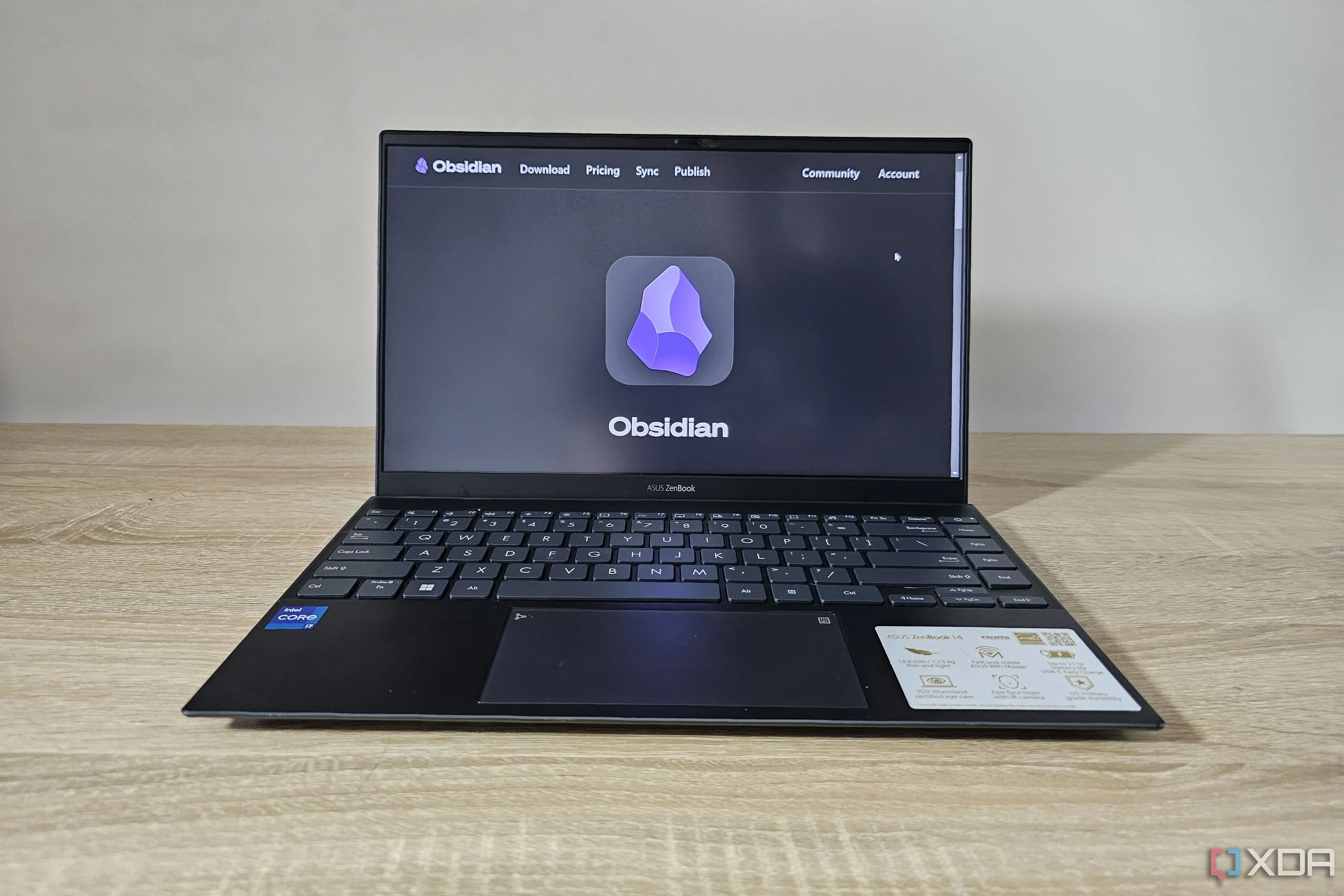 Giao diện ứng dụng ghi chú Obsidian trên màn hình máy tính xách tay, minh họa xu hướng tự lưu trữ phần mềm.
Giao diện ứng dụng ghi chú Obsidian trên màn hình máy tính xách tay, minh họa xu hướng tự lưu trữ phần mềm.
Memos là một ứng dụng ghi chú dựa trên Markdown với giao diện người dùng (UI) cơ bản nhưng đầy đủ chức năng. Sự kết hợp này hoàn hảo đối với tôi, vì tôi yêu thích các giao diện tối giản. Hơn nữa, các công cụ chỉnh sửa dựa trên Markdown cho phép tôi viết các bài báo ngay trong ứng dụng, sau đó dán trực tiếp vào các trình chỉnh sửa trực tuyến hoặc phần mềm quản lý nội dung mà vẫn giữ nguyên định dạng. Tôi đã sử dụng Memos được một tuần và đây là lý do tại sao nó có thể sẽ trở thành một công cụ không thể thiếu trên máy tính của tôi.
Giao diện tối giản nhưng đầy đủ chức năng
Mọi tính năng cần thiết đều có mặt
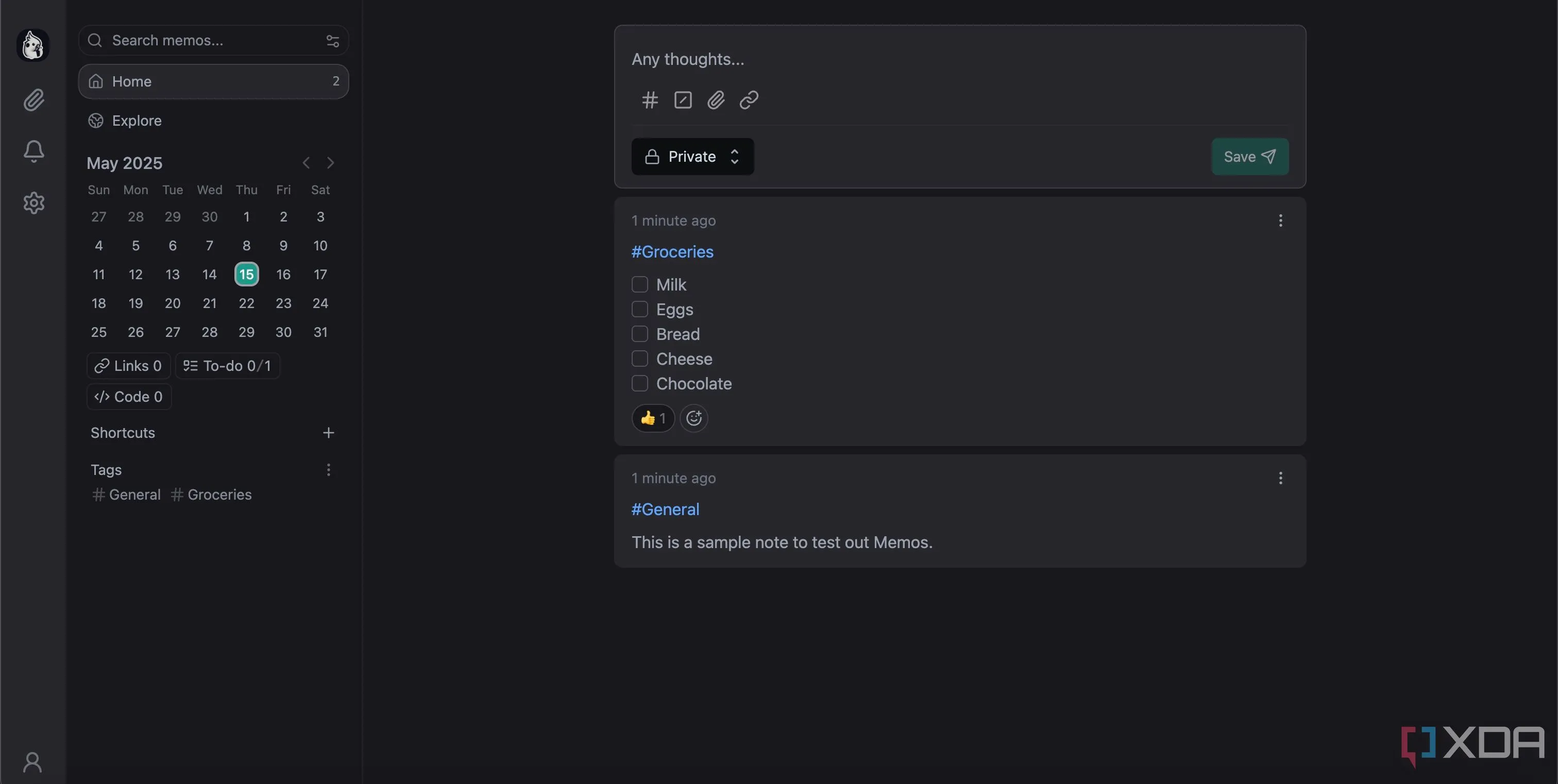 Màn hình chính ứng dụng Memos với các ghi chú được sắp xếp gọn gàng và hộp nhập liệu nhanh.
Màn hình chính ứng dụng Memos với các ghi chú được sắp xếp gọn gàng và hộp nhập liệu nhanh.
Tôi có rất ít kỳ vọng đối với một ứng dụng ghi chú. Việc tạo một ghi chú mới chỉ cần một cú nhấp chuột, và tất cả các ghi chú của tôi nên hiển thị trên cùng một trang. Giao diện của Memos đáp ứng cả hai yêu cầu này. Ngay khi bạn truy cập trang chủ, một hộp văn bản sẽ hiện ra ở phía trên cùng để bạn bắt đầu ghi chú. Tôi rất thích tốc độ tạo ghi chú nhanh chóng này, không giống như nhiều ứng dụng phổ biến khác yêu cầu nhiều bước để bắt đầu.
Khi bạn thêm ghi chú mới, chúng sẽ tự động xếp chồng lên nhau trên cùng một trang. Bằng cách này, bạn có thể cuộn và tìm chính xác ghi chú mình đang tìm kiếm. Dĩ nhiên, cũng có một thanh tìm kiếm để bạn nhập từ khóa và tìm ghi chú cụ thể. Bên trong ghi chú, bạn có thể thêm các hộp kiểm (checkboxes) có thể được đánh dấu ngay từ màn hình chính mà không cần mở ghi chú. Tính năng này thực sự tiện lợi vì nó giúp tiết kiệm thêm vài giây quý giá.
Tổ chức ghi chú dễ dàng với thẻ và đa phương tiện
Hệ thống tổ chức thông minh
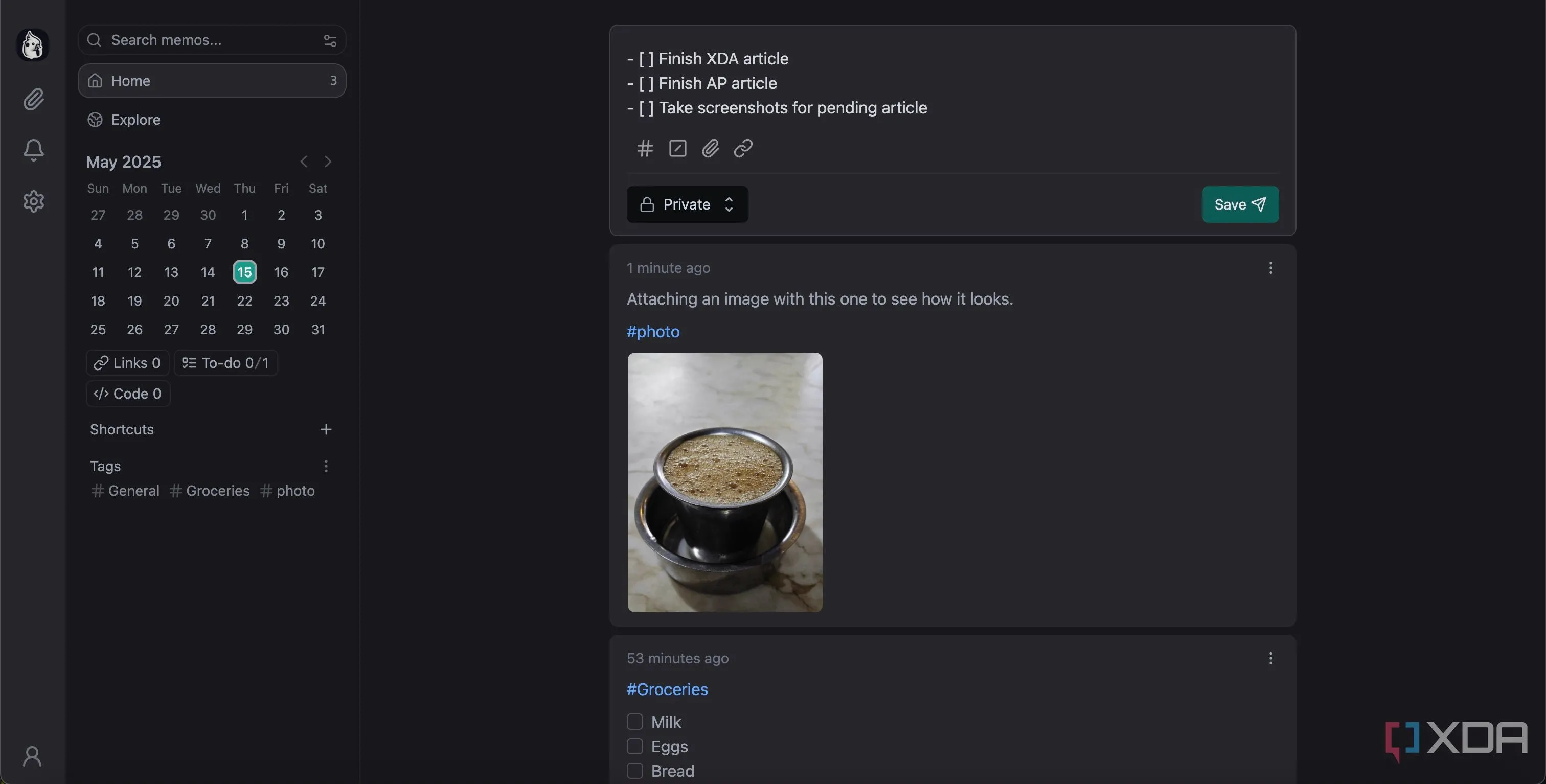 Cách tạo và quản lý danh sách công việc (checkboxes) dễ dàng trong ứng dụng ghi chú Memos.
Cách tạo và quản lý danh sách công việc (checkboxes) dễ dàng trong ứng dụng ghi chú Memos.
Mặc dù tôi thích phân loại ghi chú của mình, tôi lại không ưa cách tiếp cận thư mục lồng nhau mà hầu hết các ứng dụng ghi chú hiện đại sử dụng. Thay vào đó, tôi thích gắn thẻ (tag) cho ghi chú và sau đó sử dụng các thẻ đó để sắp xếp chúng vào các mục khác nhau. Google Keep làm điều này rất tốt, đó là lý do tại sao tôi đã gắn bó với nó trong một thời gian dài. May mắn thay, Memos cũng có cách tiếp cận tương tự. Thực tế, nó còn giúp việc phân loại ghi chú dễ dàng hơn bằng cách chỉ cần thêm một thẻ vào trong ghi chú. Ví dụ, tôi có thể phân loại một ghi chú là danh sách việc cần làm bằng cách nhập #to-do vào trong ghi chú. Sau đó, bạn có thể nhấp vào thẻ để xem tất cả các ghi chú thuộc thẻ đó. Nó giống như Twitter, nhưng dành cho ghi chú.
Ngoài các kỹ thuật tổ chức gọn gàng, mỗi ghi chú còn cho phép bạn thêm tệp đính kèm, hộp kiểm, đoạn mã (code) và liên kết. Đây là những tính năng khá tiêu chuẩn có trên hầu hết các ứng dụng. Tuy nhiên, cách thực hiện ở đây đơn giản hơn. Mọi thứ chỉ cần một cú nhấp chuột thay vì bị ẩn trong các menu khác nhau. Bạn cũng có thể thêm các biểu tượng cảm xúc (emoji reactions) vào ghi chú, chẳng hạn như biểu tượng ngón tay cái hướng lên khi bạn hoàn thành một danh sách việc cần làm.
Memos – Ứng dụng quản lý công việc (to-do list) mới của tôi
Lịch tích hợp để sắp xếp tác vụ
Nói về danh sách việc cần làm – giao diện của Memos có một lịch bên dưới thanh tìm kiếm ở ngăn bên trái. Ngoài việc giúp bạn nhanh chóng tìm ra ngày nào trong tuần là một ngày cụ thể, việc chọn một ngày trong tiện ích lịch cho phép bạn tạo danh sách việc cần làm cho ngày đó. Tôi yêu thích tính năng này vì nó cho phép tôi xem các tác vụ của mình cho mỗi ngày trong tuần, từ đó tôi có thể quyết định liệu mình có đủ thời gian để nhận thêm công việc khác hay khi nào tôi có thể dành thời gian cho sở thích của mình.
Ngay bên dưới lịch, có các phím tắt để truy cập nhanh các ghi chú có hộp kiểm, đoạn mã hoặc liên kết – giúp dễ dàng chuyển đến chúng chỉ bằng một cú nhấp chuột. Tương tự, bạn cũng sẽ thấy danh sách các thẻ mà bạn đã tạo. Tôi thích cách mọi thứ đều dễ tìm, và bạn không cần phải lục lọi qua các cài đặt khác nhau để tìm chúng. Ngoài ra còn có một tab riêng để xem tất cả các tệp đính kèm đa phương tiện bên trong các ghi chú tại một nơi.
Loại bỏ những tính năng rườm rà
Vấn đề với hầu hết các ứng dụng ghi chú phổ biến là chúng được nhồi nhét quá nhiều tính năng – dẫn đến giao diện trở nên lộn xộn và ứng dụng tiêu tốn nhiều tài nguyên. Mặc dù các tính năng này chắc chắn hữu ích, nhưng không phải ai cũng đánh giá cao chúng, và các tùy chọn bổ sung có thể gây cảm giác khó hiểu. Do đó, tôi nghĩ tốt nhất là chỉ nên dành một ứng dụng ghi chú thuần túy cho các ghi chú và có lẽ thêm một vài chức năng bổ sung, như hộp kiểm để tạo danh sách việc cần làm, và có thể là chế độ viết để nhập các tài liệu dài. Đó chính xác là lý do tại sao tôi thích Memos. Ứng dụng ghi chú Markdown này thực sự là một lựa chọn tuyệt vời cho những ai tìm kiếm sự tối giản và hiệu quả.
Kết luận
Memos đã chứng minh là một giải pháp thay thế xuất sắc cho các ứng dụng ghi chú truyền thống, đặc biệt là với những người dùng ưu tiên quyền riêng tư và khả năng tự lưu trữ. Với giao diện tối giản nhưng mạnh mẽ, hỗ trợ Markdown linh hoạt, hệ thống tổ chức ghi chú thông minh bằng thẻ và khả năng tích hợp quản lý tác vụ, Memos không chỉ là một ứng dụng ghi chú mà còn là một công cụ năng suất toàn diện. Nó tập trung vào những gì cốt lõi nhất, mang lại trải nghiệm nhanh chóng, gọn gàng và hiệu quả. Nếu bạn đang tìm kiếm một ứng dụng ghi chú mã nguồn mở có thể thay thế Google Keep hoặc chỉ đơn giản là muốn thử nghiệm các giải pháp tự lưu trữ, tôi đặc biệt khuyến nghị bạn nên khám phá Memos. Hãy tự mình trải nghiệm và chia sẻ suy nghĩ của bạn về Memos dưới phần bình luận, hoặc tìm hiểu thêm các bài viết về giải pháp tự lưu trữ trên congnghe360.net!